Formatieren von Microsoft Word-Dokumenten
Wenn Sie Paligo für Veröffentlichungen in Microsoft Word verwenden, können Sie die Dokumente auf zwei Arten formatieren:
Veröffentlichung zu Microsoft Word und dann Formatierung der Dokumente in Word
Wenn Sie Ihre Dokumente in Word veröffentlichen und formatieren, können Sie beliebige Formatierungen verwenden. Sie müssen jedoch jedes Dokument bei jeder Veröffentlichung einzeln formatieren. Dies kann einen großen Aufwand bedeuten, wenn Sie viele Dokumente veröffentlichen müssen oder regelmäßig zu Word veröffentlichen müssen.
Verwenden der Microsoft Word-Vorlage in Paligo und Hochladen in Ihr Microsoft Word-Layout
Bei diesem Ansatz laden Sie die Vorlage herunter und bearbeiten sie in Word. Wenn Sie die gewünschte Formatierung erstellt haben, speichern Sie die Vorlage und laden die Vorlage in ein Microsoft Word-Layout in Paligo hoch. Wenn Sie die Veröffentlichung mit diesem Layout ausführen, wendet Paligo die Formatierungen automatisch an.
Anmerkung
Paligo übernimmt die Formatierungsnamen, die in der Vorlage bereits vorhanden sind. Es werden keine anderen Formatierungen angewendet. Wenn Sie andere Formatierungsnamen oder zusätzliche Formatierungen benötigen, können wir diese in Form einer Projektanpassung einrichten. Dies ist ein kostenpflichtiger Service von Paligo (bitte wenden Sie sich für Einzelheiten an den Kundensupport).
So verwenden Sie die Microsoft Word-Vorlage in Paligo:
Wählen Sie im oberen Menü Layout aus.
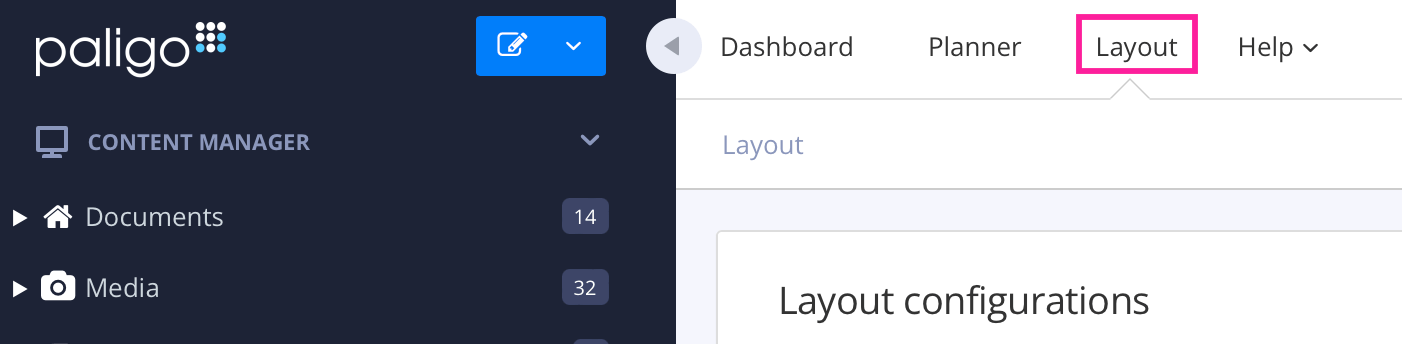
Paligo zeigt eine Liste von Layouts an. Die Liste ist leer, wenn keine benutzerdefinierten Layouts in Ihrer Paligo-Instanz vorhanden sind.
Wählen Sie Allgemein und dann den Link Word-Vorlage herunterladen aus, um die integrierte Vorlage in Ihren Browser herunterzuladen.
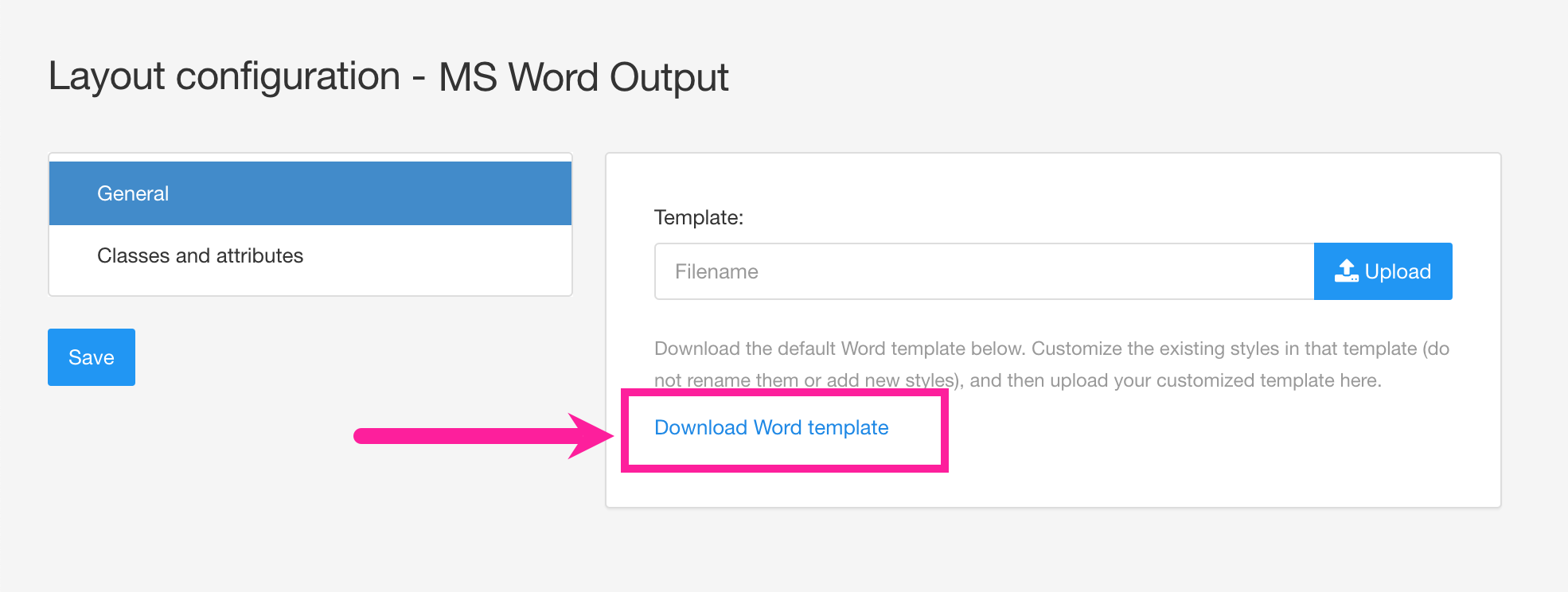
Öffnen Sie die Vorlage in Word und bearbeiten Sie die Formatierungen entsprechend Ihren Präferenzen. Es ist einfacher, wenn Sie hierzu den Bereich Formatvorlagen in Word anzeigen, da Sie so die Formatvorlagen in der Vorlage sehen können.
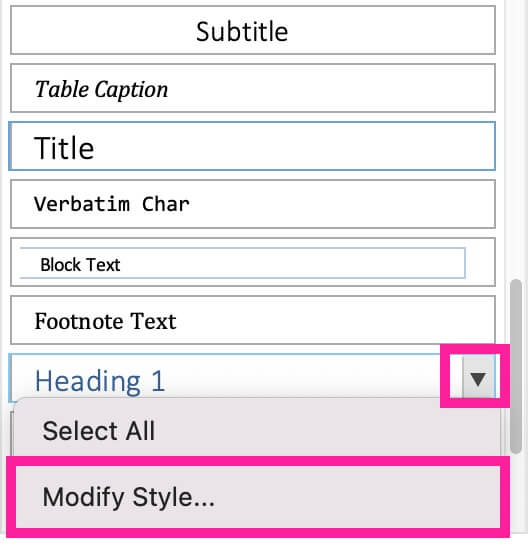
Anmerkung
Sie dürfen die Namen der Formatierungen nicht ändern. Paligo kann Inhalte nur Formatierungen mit den genau den Namen zuordnen, die in der integrierten Vorlage festgelegt sind. Sie können die Eigenschaften von Formatierungen jedoch ändern, z. B. die Farbe von Überschrift 1, den Abstand und andere Formatierungsattribute.
Anmerkung
Fügen Sie keine Inhalte in Ihre Word-Vorlage ein, da Paligo sie nicht verwenden wird. Alle Inhalte müssen aus Paligo-Topics stammen.
Speichern Sie Ihre Word-Vorlage als .docx-Datei. Der Name der Vorlagendatei ist nicht wichtig. Daher können Sie ihn ändern, wenn gewünscht.
Laden Sie in Paligo die benutzerdefinierte Vorlage zum Feld Vorlage im Layout-Editor hoch.
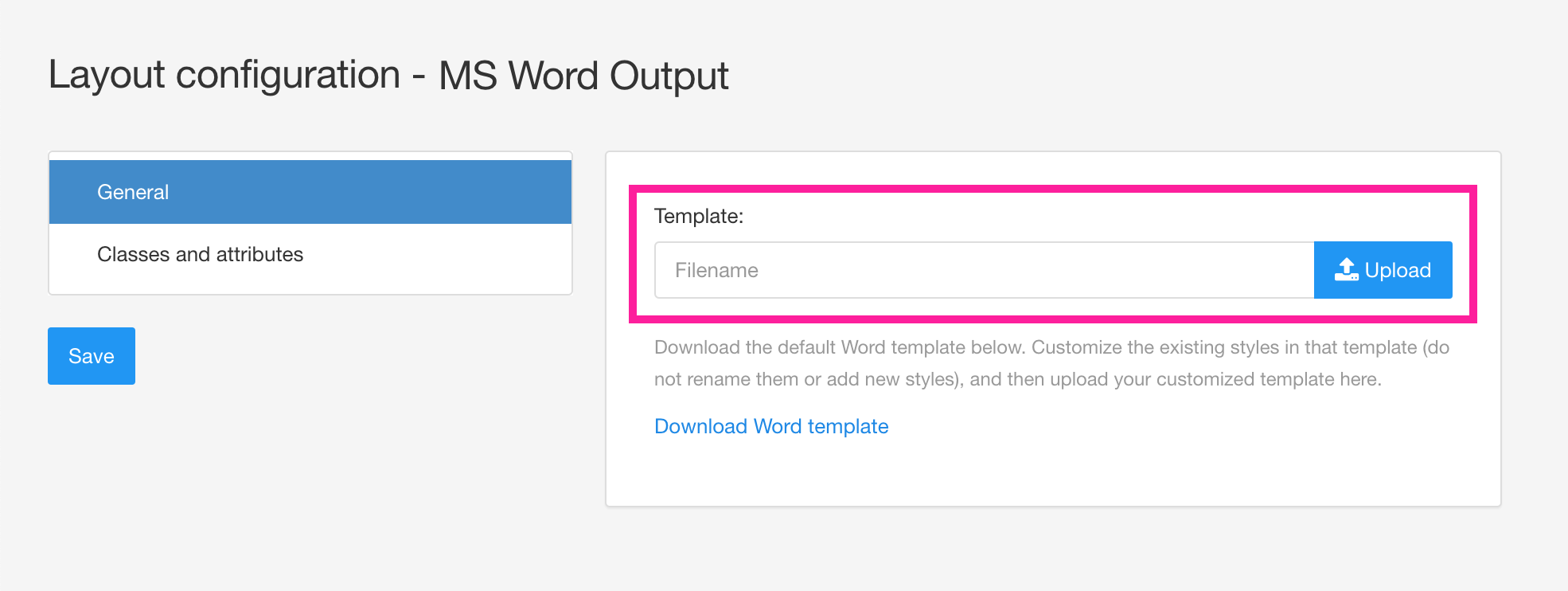
Drücken Sie Speichern.

Wenn Sie dieses Layout für Veröffentlichungen zu Word verwenden, wendet Paligo die Formatierungen in der Vorlage auf den Inhalt an.
Anmerkung
Sie können auch die Microsoft Word-Layouteinstellungen verwenden, um bestimmte Funktionen für Microsoft Word-Ausgaben zu aktivieren oder zu deaktivieren. Details hierzu finden Sie unter Microsoft Word-Layoutoptionen.